Hirdetés
 Fedeztük fel a Mountain Lion újszerű funkcióit, amikor februárban adták először a béta szintű fejlesztőknek. És most, miután kevesebb, mint huszonnégy óra elkészült a kezembe, esélyem volt arra, hogy túlmutatjon az új operációs rendszer első megjelenésén, és felfedezhessem a legszemélyesebb termelékenységi funkciókat. Számomra a számítógépek arról szólnak, hogy a dolgokat gyorsabban és hatékonyabban végezzék el, és bár a Mountain Lion nem ordít, ez jó jel a jövőbeni dolgokról.
Fedeztük fel a Mountain Lion újszerű funkcióit, amikor februárban adták először a béta szintű fejlesztőknek. És most, miután kevesebb, mint huszonnégy óra elkészült a kezembe, esélyem volt arra, hogy túlmutatjon az új operációs rendszer első megjelenésén, és felfedezhessem a legszemélyesebb termelékenységi funkciókat. Számomra a számítógépek arról szólnak, hogy a dolgokat gyorsabban és hatékonyabban végezzék el, és bár a Mountain Lion nem ordít, ez jó jel a jövőbeni dolgokról.
Mint általában, az Apple szerint 200 vagy több új funkció található az OS X 10.8-ban, és ha elég keménynek látszik, talán megtalálja őket. De a termelékenység szempontjából 20,00 dolláros letöltéssel az Értesítési Központ, a szöveges diktálás, a Jegyzetek és emlékeztetők, a dokumentumok kezelésére szolgáló kibővített iCloud funkciók és a Mail VIP-k képesek.
Szöveges diktálás
A személyes legnépszerűbb funkciómmal kezdem: a szöveges diktálással. Bár diktáló szoftver írása Hagyja abba a gépelést: Jobb megtanulni szöveget diktálni a Dragon Dictate segítségével a mobil eszközökhöz [iOS] A Nuance iPhone alkalmazásai, a Dragon és a Dragon Search már több mint egy éve ingyenesen letölthetők. Azóta a cég néhány további hasonló hangot adott a szöveges alkalmazásokhoz vonalához ... Olvass tovább , nevezetesen a Dragon Dictate for Mac, már egy ideje létezik, most beépítve van a Mac operációs rendszerbe. Valójában diktálhatja a szavakat egy alkalmazás szövegmezőjében, és amit mondasz, az Ön számára lesz beírva. Ha van iPhone 4S, valószínűleg már használja ezt a funkciót.
A szöveges diktálási szolgáltatás nem olyan teljes funkcionalitású, mint a Dragon Dictate, de ez egy fantasztikus és leginkább pontos eszköz rövid e-mail üzenetek, tweet, Google keresés és weboldal-megjegyzések diktálására. A diktálás kezdeményezéséhez kattintson duplán az fn gombra a billentyűzeten, és amikor erre kéri, diktáljon egy vagy két mondatot. Beszéljen világosan, és ne túl gyorsan. Ha kész, nyomja meg ismét az fn gombot (vagy a Vissza gombot), hogy megnézze, amit mondott, tízszer gyorsabban gépelte be, mint amennyit kézzel tudna.
A Rendszerbeállítások> Diktálás és beszéd menüben megváltoztathatja a billentyűparancsot, a nyelvet és azt, hogy melyik mikrofont használja a Diktálás funkció. Most hogyan lehet ez egy hűvös kis időmegtakarítóhoz?
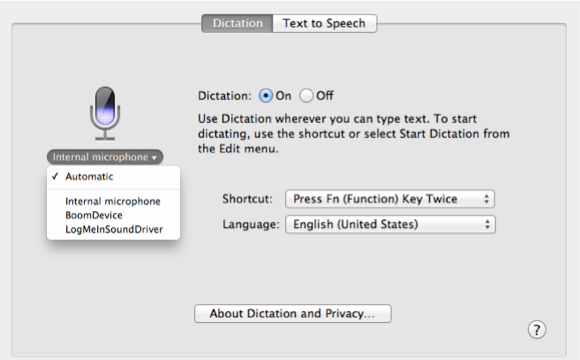
Értesítési központ
Az Notification Center, amely szintén egy iOS 5 szolgáltatás, lehetővé teszi az e-mail üzenetek, a naptár előnézetét riasztások, Twitter értesítések és még sok más, egyszerűen egy gombra kattintva az Ön jobb felső sarkában asztalon.
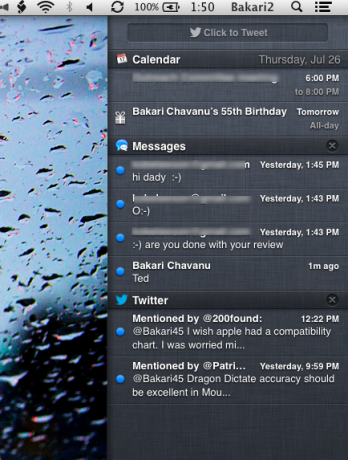
A Notification Center a Growl-szerű értesítéseket is kézbesíti, amikor megérkeznek. Lehet, hogy nem tartja ezt zavarónak, de megtakarítja a felhasználókat az alkalmazások megnyitásának nehézségeivel, például az e-mailek és a Twitter frissítéseinek megtekintésére.
Egyébként az értesítéseket be- és kikapcsolhatja: görgessen az Értesítési Központ tetejére és kattintson a gombra. Az Értesítési Központ tetején szintén ott lehet Twitter-frissítéseket írni és elküldeni - ezáltal megtakaríthatja a Twitter-kliens megnyitásának problémáit.
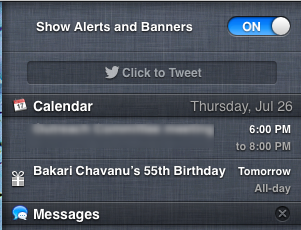
Mail VIPS
Bár az e-mailek ellenőrzése mindig rettegett feladat, a Mail új VIP szolgáltatásai sokkal jobban segíthetnek a fontos e-mailek kezelésében. Kiválaszthat és megjelölhet bármilyen névjegyet VIP-ként, és az e-mailek ettől a névjegytől egy speciális intelligens postafiókba kerülnek. Az összes VIP-jed elérhető a Mail oldalán.
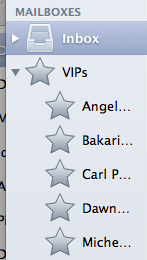
Megnyithatja a Levelezési beállítások> Általános elemet is, és kiválaszthatja, hogy a VIP-ek e-mail értesítései új üzenet-értesítésekben jelenjenek meg az asztalon - mert hé, valójában annyira különlegesek.
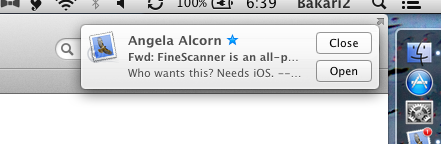
Ha névjegyet VIP-ként szeretne megjelölni, vigye a kurzort a feladó nevének bal bal oldalára egy e-mail üzenetben, majd kattintson a csillagra, amely alig látható. Ez egy kattintásos folyamat, amely megtakarítja az intelligens postafiók beállításának problémáit.
iCloud dokumentumok
Nézzünk szembe a tényekkel, nem túl sokan akarunk időt tölteni a számítógépen lévő dokumentumok kezelésére. Bár nagyon jól teljesítem a feladatot, most könnyebb lesz néhány dokumentumot az iCloud-ba menteni, azaz ezek a dokumentumok letölthetők bármilyen támogatott Mac vagy iOS eszközről.
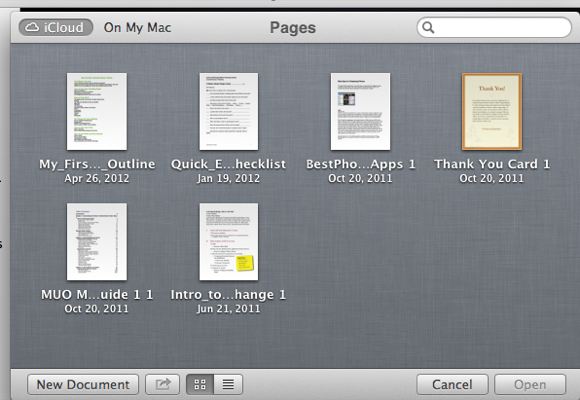
Tehát a Mountain Lion-ban most választhat, hogy mentse-e a dokumentumait (a TextEdit, Pages, Numbers és Keynote alkalmazásban) iCloud-fiókjába vagy a Finder-be. Gépelés közben a szöveg automatikusan mentésre kerül, és amikor átkapcsolja a mondást az Oldalak írása lehetőségről Ha a Mac-é az, hogy az iPad lapjaira írjon, a dokumentumokat automatikusan frissíteni kell a következők között: eszközöket.
Amikor először megnyitja a frissített alkalmazásokat a támogató iCloud-eszközökön, azok összekapcsolódnak és frissülnek bármilyen iCloud-fiókjában lévő dokumentummal. Az iPad oldalon található Pages dokumentum és a Mac oldalak Dokumentumok frissítése akkor fordulhat elő, ha mindkét dokumentum még nyitva van; néhány másodpercbe telhet, amíg a frissítés megjelenik.
Amikor megnyit egy dokumentumot, dönthet úgy, hogy megnyitja a frissített verziót, vagy másolatot készít az eredeti verzióról a frissítés előtt.
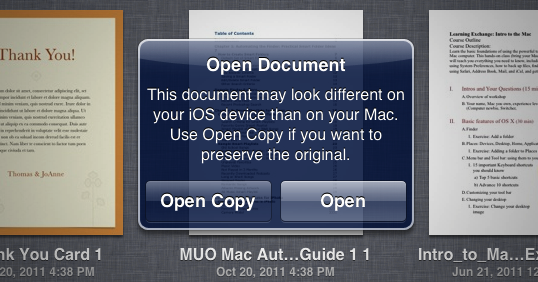
A dokumentum eszköztárán a címre kattintva mostantól átnevezheti a dokumentumot, áthelyezheti egy másik helyre, másolatot készíthet vagy zárolhat, vagy böngészhet, és megnyithatja a korábbi verziókat.
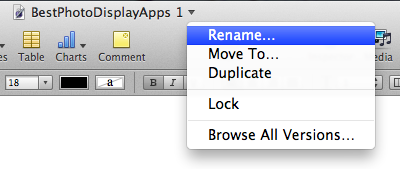
Ja, és még egy dolog: A Save As visszakerült a Mountain Lion szöveges alkalmazásaiba. A File> Menüben nem fogja megtalálni, ahol eredetileg volt; ehelyett a Command + Option + S billentyűparancsokkal kell meghívni.
Az egynél több eszközzel rendelkező Apple-felhasználók számára ez a teljes integráció az iCloud-rel újabb időmegtakarítást jelent.
Jegyzetek és emlékeztetők
Az utolsó legfontosabb termelékenységi eszköz, számomra is, az iCloud-intergrated Notes és Reminders alkalmazások, amelyek ma az OS X-ben vannak, valamint az iOS-eszközök. A szöveges dokumentumokhoz hasonlóan ezek az alkalmazások minden eszköz között frissítik a beírt emlékeztetőket és megjegyzéseket. Ez szinte valós időben történik.
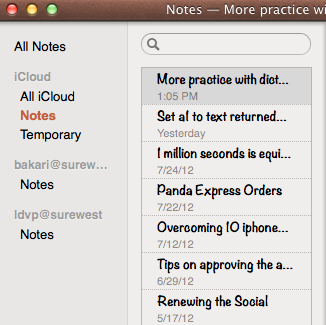
Vegye figyelembe azt is, hogy mindkét alkalmazásban dönthet úgy, hogy dokumentumokat ír és tárol helyben az eszközére vagy az iCloud fiókba. És korábban még nem vettem észre, de mappákat is létrehozhat a jegyzeteihez (a Fájl> Új mappa a Mac számítógépen, és érintse meg az iOS alkalmazás Fiókok gombját a mappák megtekintéséhez és hozzáadásához.)
Mindkét alkalmazás legnagyobb hiányzó tulajdonsága az, hogy nem érheti el őket a Mac menüsorán. Adatokat kell hozzáadnia vagy megnéznie az alkalmazások előtt.
A fentiek maroknyi személyes termelékenységi alkalmazásomat és funkciókat tartalmaznak. Tudassa velünk a leghasznosabb leleteket a Mountain Lion-ban. Mit figyelmen kívül hagytam?
Bakari szabadúszó író és fotós. Régóta Mac felhasználó, jazz zene rajongó és családtag.


